Коришћење функције РИГХТВАРЕ у програму Мицрософт Екцел
Међу различитим функцијама у Екцелу, дизајнираним за рад са текстом, њена сасвим обична способност додељује оператор ПРАВСИМВ . Његов задатак је да извуче одређени број знакова из наведене ћелије, рачунајући од краја. Да сазнамо више о могућностима овог оператера и нијансама да га користимо у практичне сврхе на конкретним примјерима.
Оператор РИГХТ
Функција РИГХТВОРК извлачи из наведеног елемента на листу број знакова удесно, што ће корисник указати. Излази крајњи резултат у ћелију у којој се налази. Ова функција односи се на категорију текста изјава Екцел. Њена синтакса је следећа:
=ПРАВСИМВ(текст;число_знаков)
Као што видите, функција има само два аргумента. Први од њих "Текст" може да има облик стварног израза текста и референцу на елементу листа у којем се налази. У првом случају, оператор ће извући одређени број знакова из текстуалног израза наведеног као аргумент. У другом случају, функција ће "скинути" знакове из текста садржане у одређеној ћелији.
Други аргумент, "Број знакова" , представља нумеричку вредност која показује колико карактера у текстуалном изразу, рачунајући с десне стране, треба приказати у циљној ћелији. Овај аргумент је необавезан. Ако га испуштате, сматра се да је једнако једној, то јест, у ћелији се приказује само један екстремни крајњи симбол одређеног елемента.
Пример примене
Сада погледајте примену функције РИГХТ на одређеном примеру.
На пример, направимо листу запослених у предузећу. У првој колони ове табеле налазе се имена запослених заједно са телефонским бројевима. Требамо направити ове бројеве помоћу исправне функције у посебној колони, која се назива "Телефонски број" .
- Изаберите прву празну ћелију у ступцу "Телефонски број" . Кликнемо на икону "Инсерт фунцтион" , која се налази лево од линије формуле.
- Прозор Чаробњака функција је активиран. Идите у категорију "Текст" . Из приказане листе имена изаберемо назив "ПРАВСИМВ" . Кликните на дугме "ОК" .
- Отвара прозор аргумената оператера РИГХТ . Садржи два поља која одговарају аргументима одређене функције. У пољу "Текст" морате да наведете везу са првом ћелијом колоне "Име" која садржи име и телефонски број запосленог. Ручно можете одредити адресу, али то ћемо урадити другачије. Поставите курсор у поље "Текст" , а затим кликните на леви тастер миша на ћелији чије координате желите унети. Након тога, адреса се приказује у оквиру аргумента.
У пољу "Број знакова" унесите број "5" са тастатуре. Из пет знакова се састоји телефонски број сваког запосленог. Поред тога, сви бројеви телефона се налазе на крају ћелија. Због тога, како би их издвојили одвојено, морамо из ових ћелија извући тачно пет симбола с десне стране.
Након уноса горе наведених података, кликните на дугме "ОК" .
- Након ове акције, телефонски број наведеног запосленог се издваја у претходно додељену ћелију. Наравно, за унос одређене формуле одвојено за сваку особу на листи је врло дуго занимање, али то можете учинити брже, наиме, копирајте га. Да бисте то урадили, поставите курсор у доњи десни угао ћелије, који већ садржи формулу ПРИМЕ . У овом случају, курсор се претвара у маркер пуњења у облику маленог крста. Затворите леви тастер миша и превуците курсор до самог краја табеле.
- Сада цео колумни "Телефонски број" попуњава одговарајуће вредности из колоне "Име" .
- Али, ако покушамо да уклонимо телефонске бројеве из колоне "Име" , они ће почети да нестају са колоне "Телефонски број" . Ово је због чињенице да су обе ове колоне повезане са формулом. Да бисте уклонили ову везу, изаберите цео садржај колоне "Телефонски број" . Затим кликните на икону "Копирај" , која је на траци на картици "Почетна" у групи алата "Клипборд" . Такође можете унети Цтрл + Ц.
- Затим, без уклањања избора из горње колоне, кликните на њега помоћу десног дугмета миша. У контекстном менију у групи параметара "Уметни параметри" изаберите ставку "Вредности" .
- Након тога, сви подаци у колони "Телефонски број" биће представљени као засебни симболи, а не као резултат обрачуна формуле. Сада, ако желите, можете да избришете телефонске бројеве из колоне "Име" . Ово не утиче на садржај колоне "Телефонски број" .
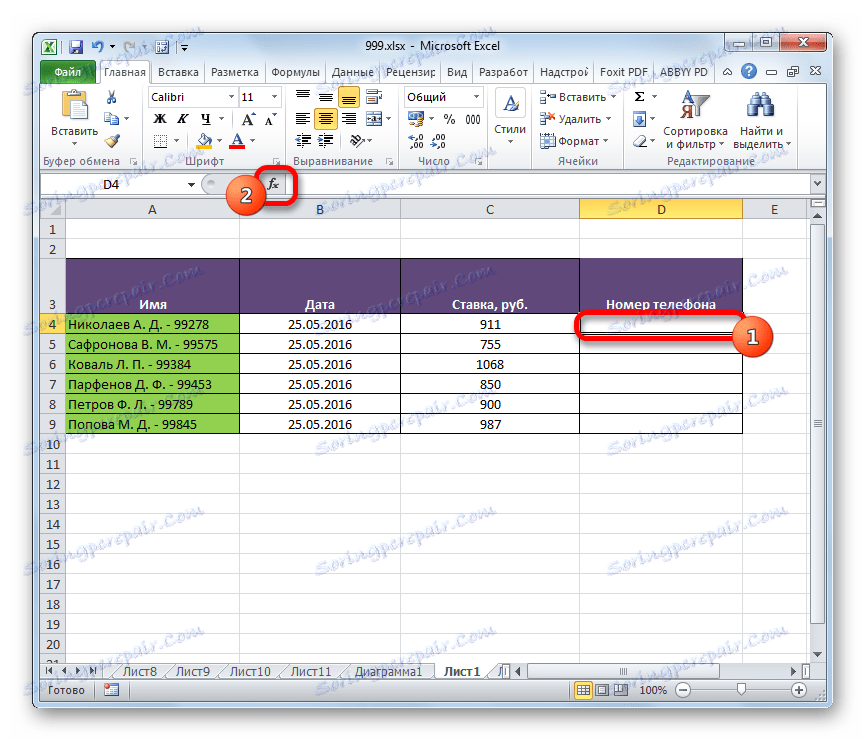

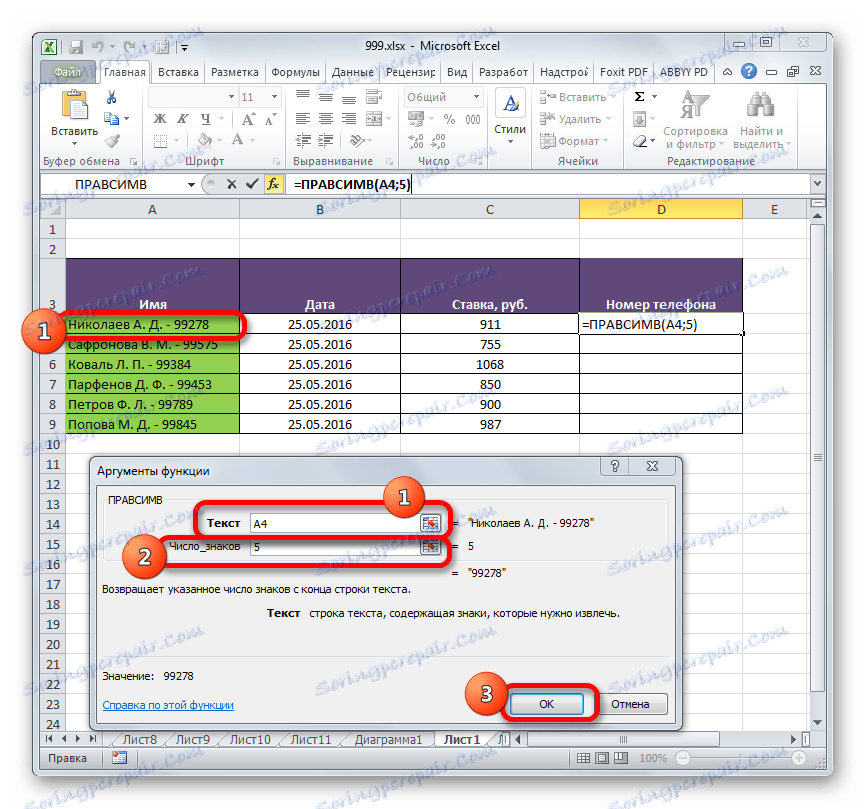
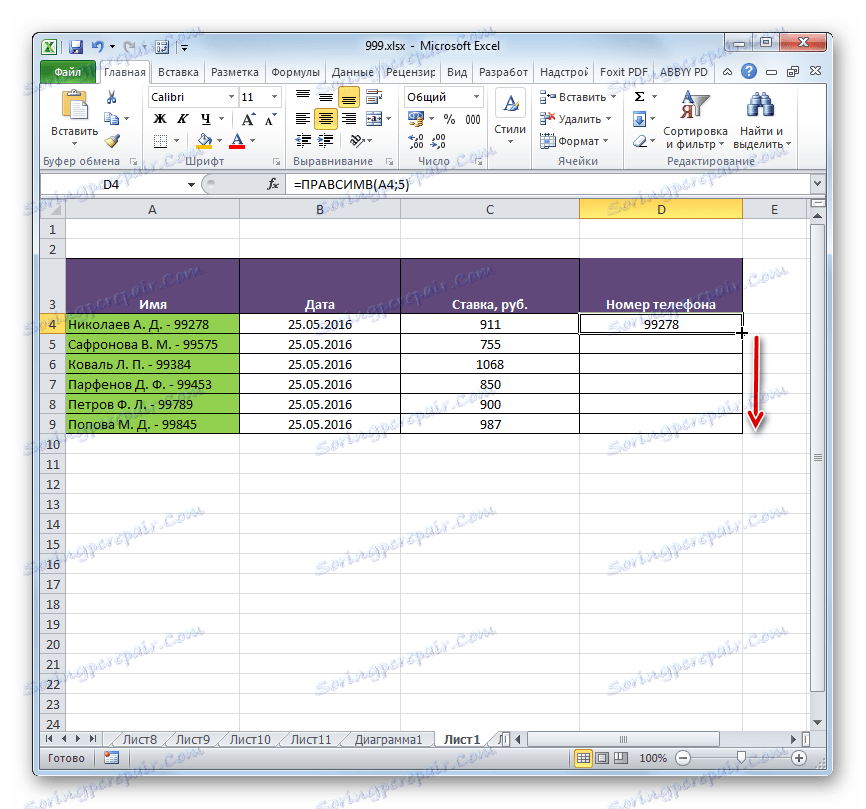
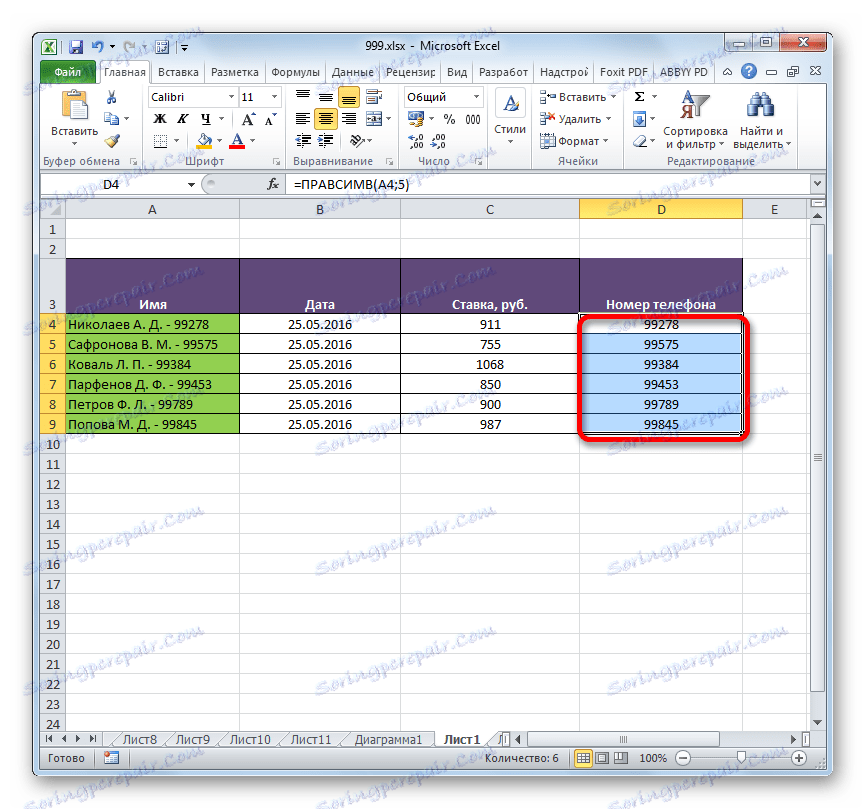
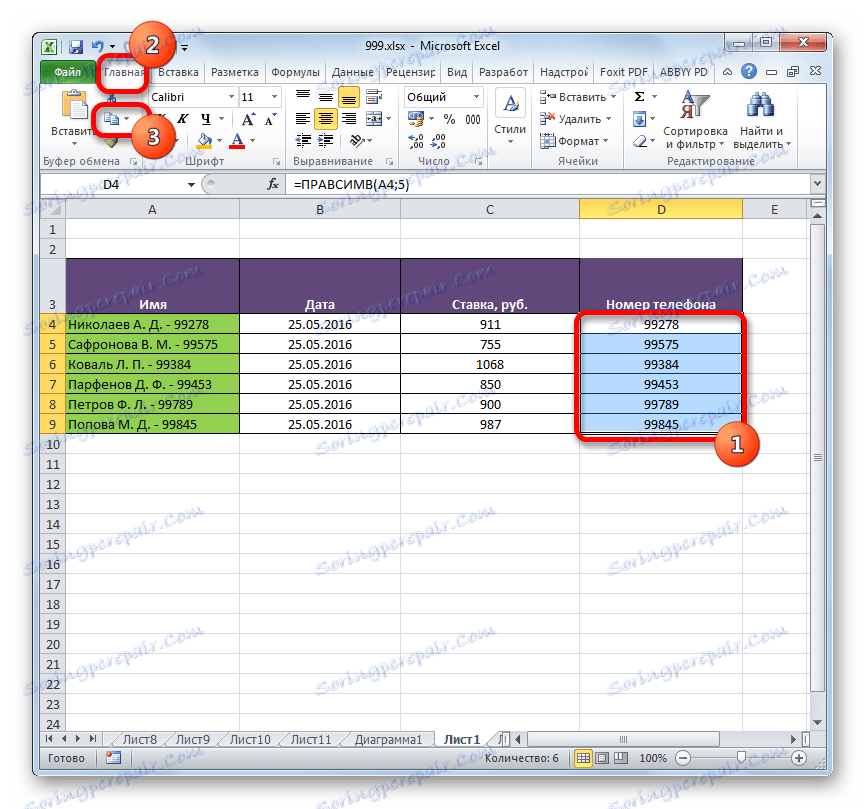
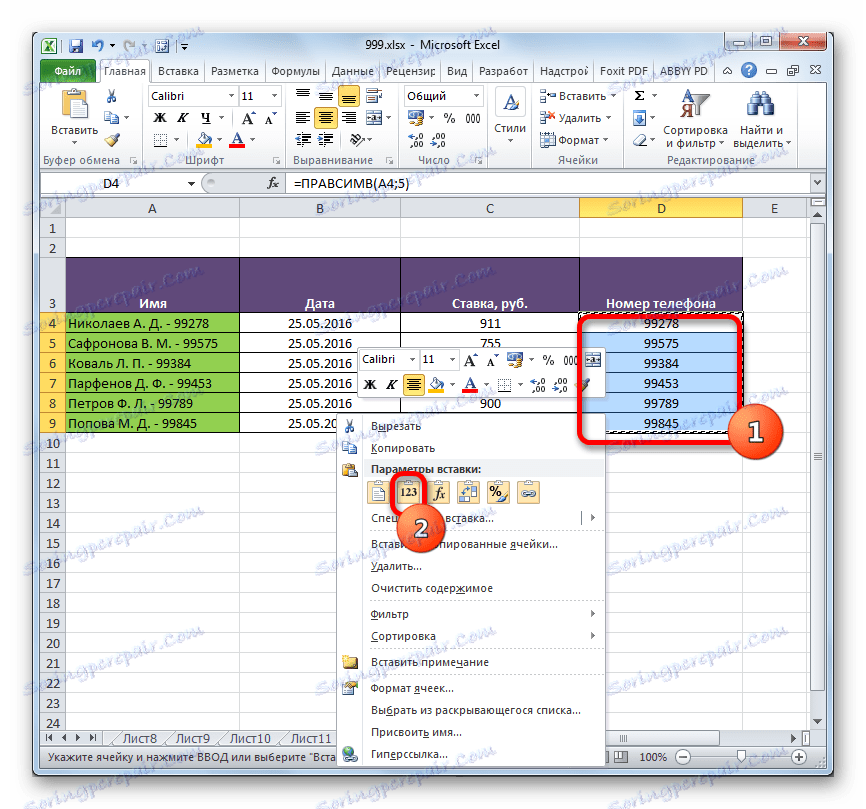

Лекција: Функцијски чаробњак у Екцелу
Као што видите, могућности које пружа функција ПРАВСИМ имају конкретне практичне користи. Уз помоћ овог оператера, можете приказати потребан број знакова из наведених ћелија у означеном подручју, рачунајући од краја, то јест десно. Овај оператер је посебно корисан ако морате да извучете исти број знакова са краја у великом броју ћелија. Коришћење формуле под сличним околностима штеди значајно време за корисника.
